Dans le monde de la conception 3D, le bon mapping des textures est crucial pour obtenir un résultat réaliste et attrayant. Un mapping efficace donne à votre modèle non seulement de la profondeur et de la structure, mais optimise également le flux de travail dans des programmes comme Photoshop lorsqu'il s'agit de peindre des surfaces. Dans ce tutoriel, je vais vous montrer étape par étape comment tester différentes types de mapping dans Cinema 4D et obtenir les meilleurs résultats.
Principales Conclusions
- Différents types de mapping ont des avantages et des inconvénients spécifiques.
- Une nuance de gris neutre comme base améliore la texturation dans Photoshop.
- Les valeurs de carreaux doivent être ajustées pour obtenir un motif de distribution uniforme.
- La bonne lumière et les détails du modèle influencent de manière significative le résultat final.
Instructions étape par étape
Au début, vous devez vous assurer que vous avez préparé votre scène dans Cinema 4D. Votre modèle, dans mon cas un bâtiment circulaire, doit être visible et prêt pour le mapping. Vous allez tester différents types de mapping test pour trouver les meilleurs résultats.
Étape 1: Appliquer le matériau
D'abord, vous devez glisser le matériau que vous souhaitez utiliser sur l'objet du bâtiment circulaire. Dans ce cas, nous utilisons un matériau en béton. Cette grammaire est importante pour voir comment le matériau se répartit sur la courbe.
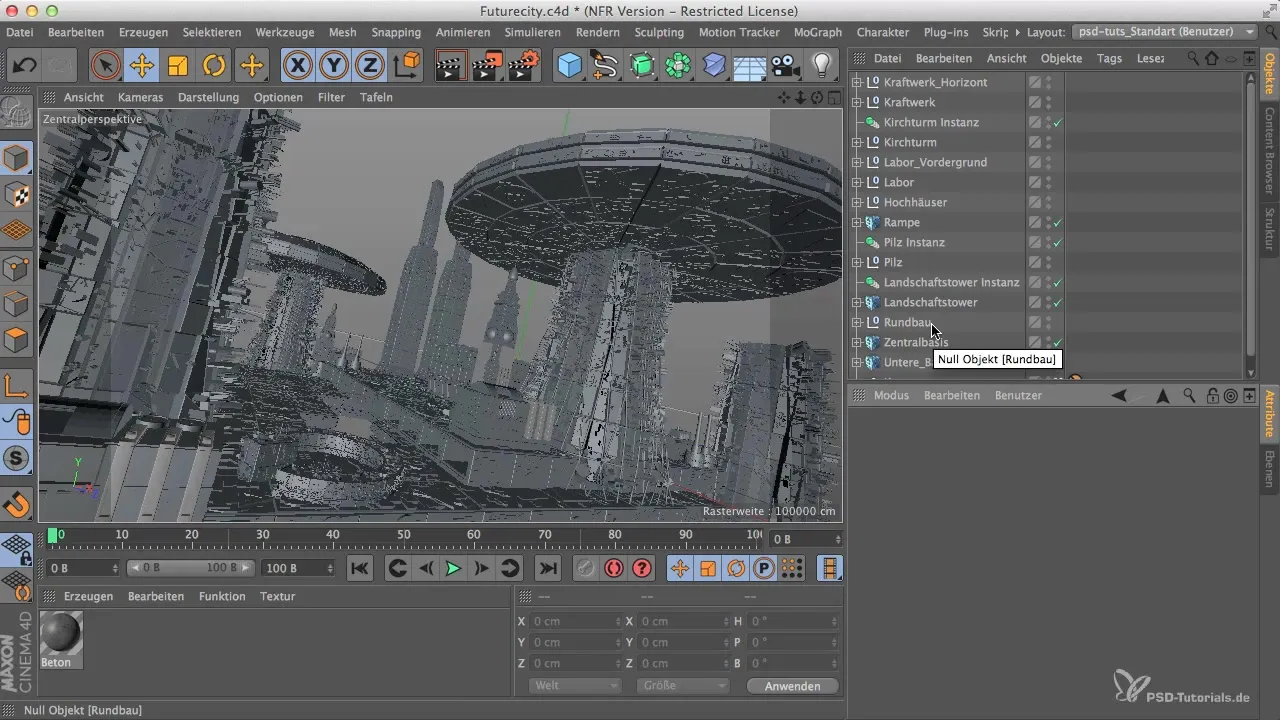
Étape 2: Utiliser le mapping UVW
Ouvrez les paramètres du projet et sélectionnez le mapping UVW. Vous remarquerez ici que l'objet nul n'a pas de tag UVW. Cela nécessite un clic sur l'objet pour créer le tag. Ainsi, vous pouvez contrôler la texturation avec précision.
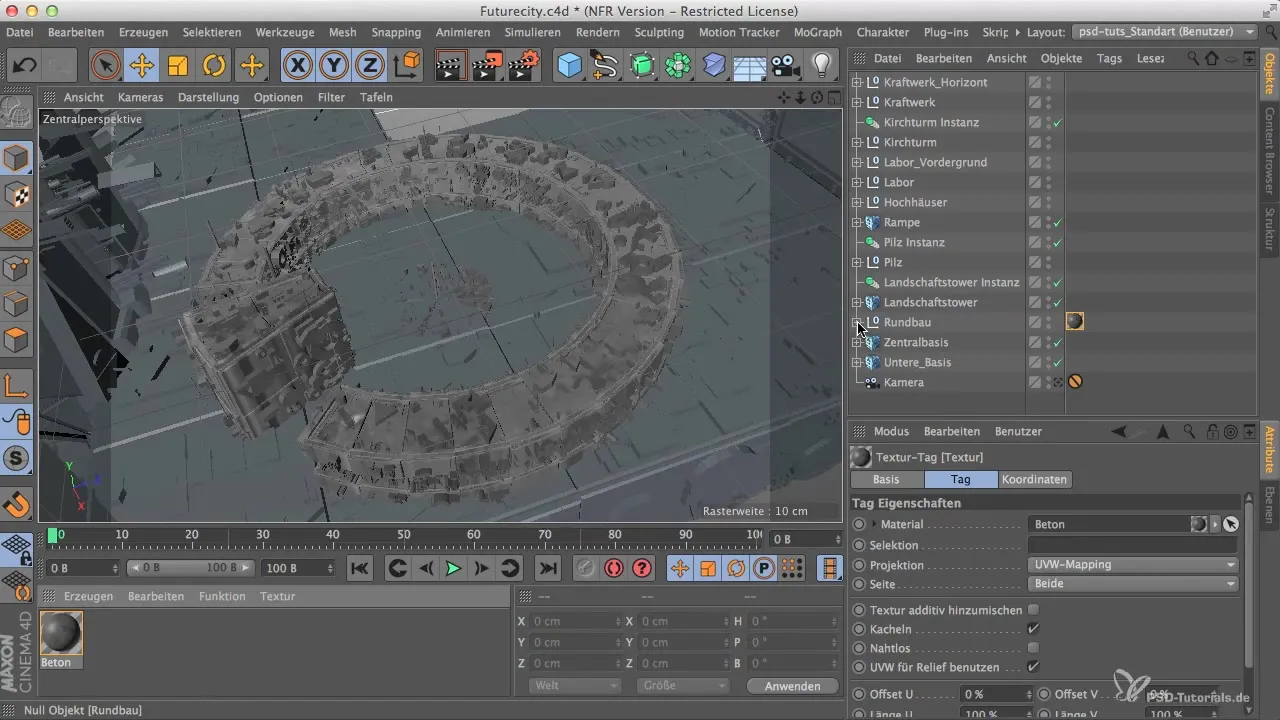
Étape 3: Rendre et vérifier les premiers résultats
Nous allons maintenant ouvrir le gestionnaire d'images. Rendre les paramètres avec une résolution de 1000 x 625. Le résultat nous montre où se situent les problèmes de distribution des textures, comme les bandes indésirables qui se forment.
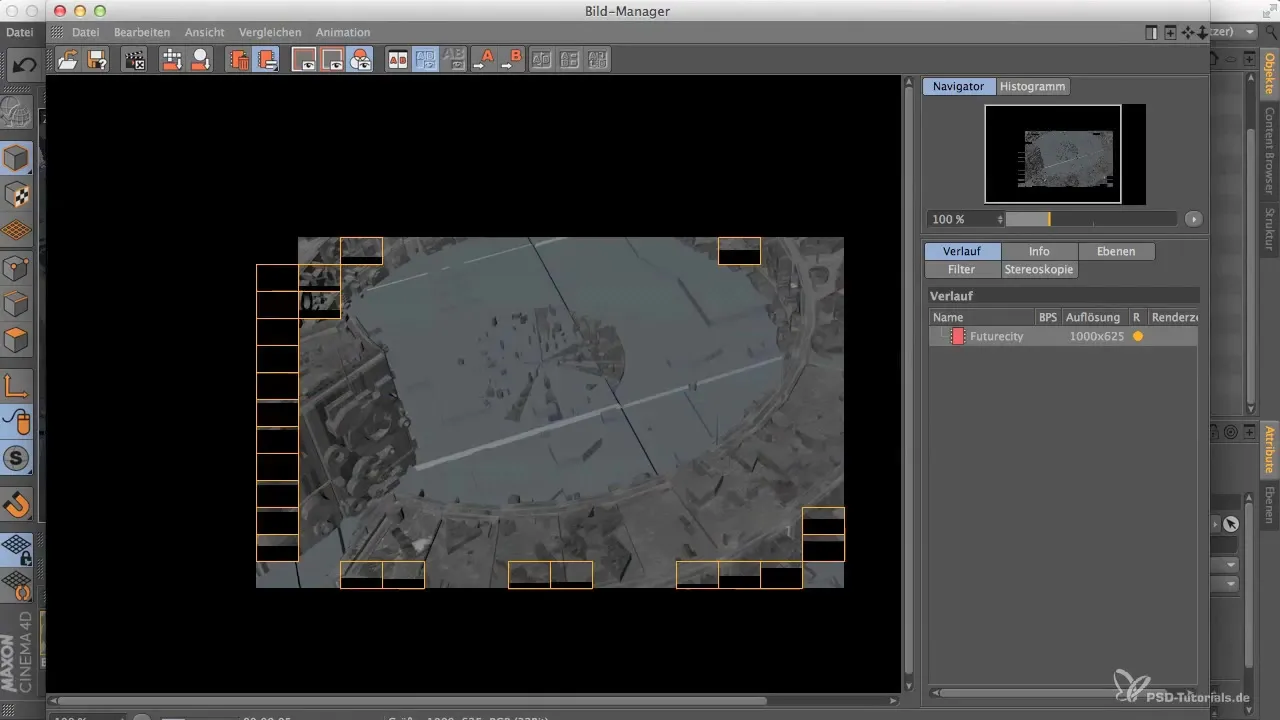
Étape 4: Analyse des problèmes
Après avoir examiné le résultat du rendu, vous remarquerez que les surfaces n'ont pas l'air optimales en raison de distributions de polygones inégales. Ces bandes sont le résultat d'une mauvaise distribution du matériau.
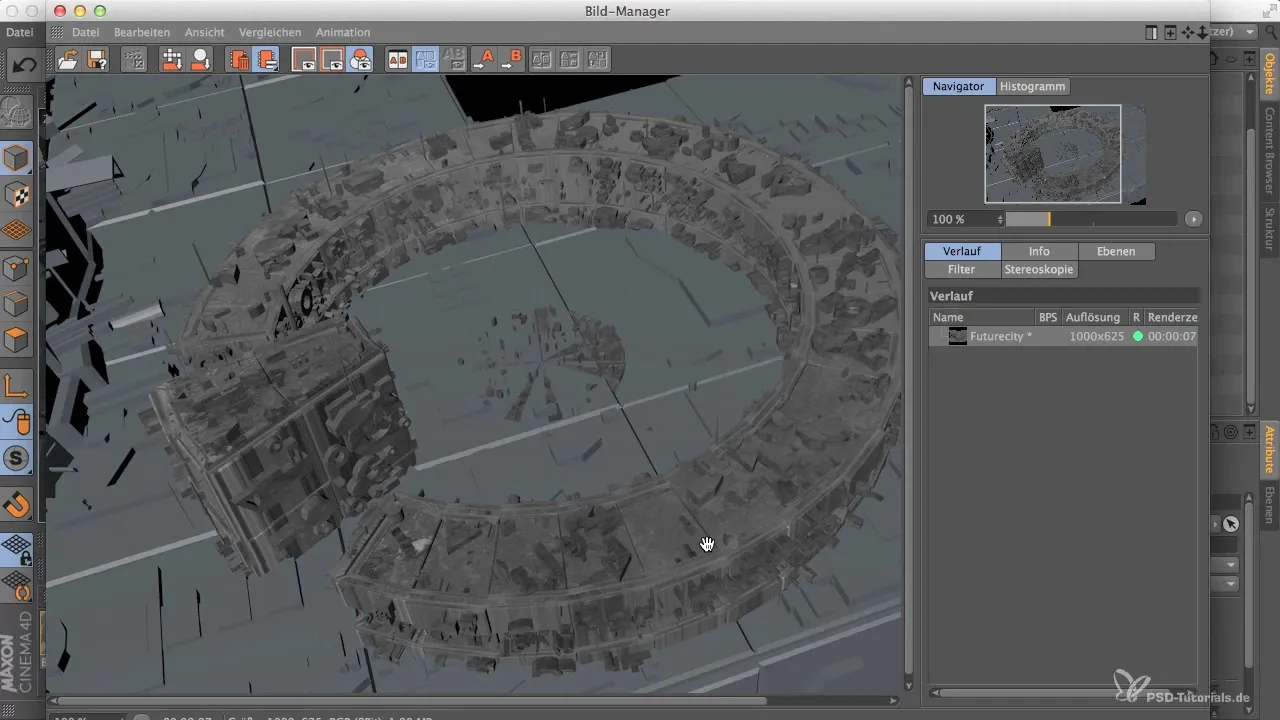
Étape 5: Essayer le mapping cylindrique
Changez maintenant du mapping UVW au mapping cylindrique. Faites attention à la façon dont le matériau se comporte sur le modèle et rendez à nouveau. Il est possible que vous voyiez encore les faiblesses du mapping précédent, notamment des bandes sur les surfaces.
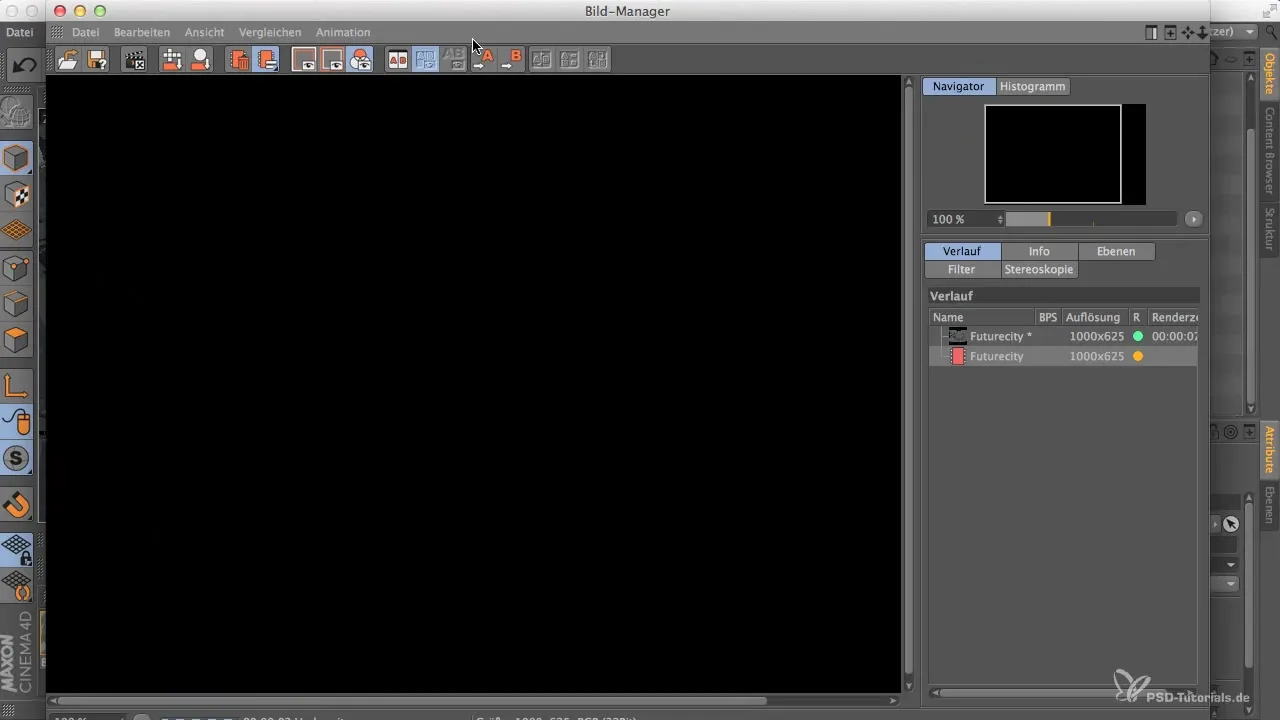
Étape 6: Tester des alternatives
Si le mapping cylindrique ne donne pas les résultats souhaités, essayez le mapping cubique. Cette méthode peut vous permettre une distribution de texture plus homogène. Là aussi, il est important de vérifier le résultat dans le gestionnaire d'images.
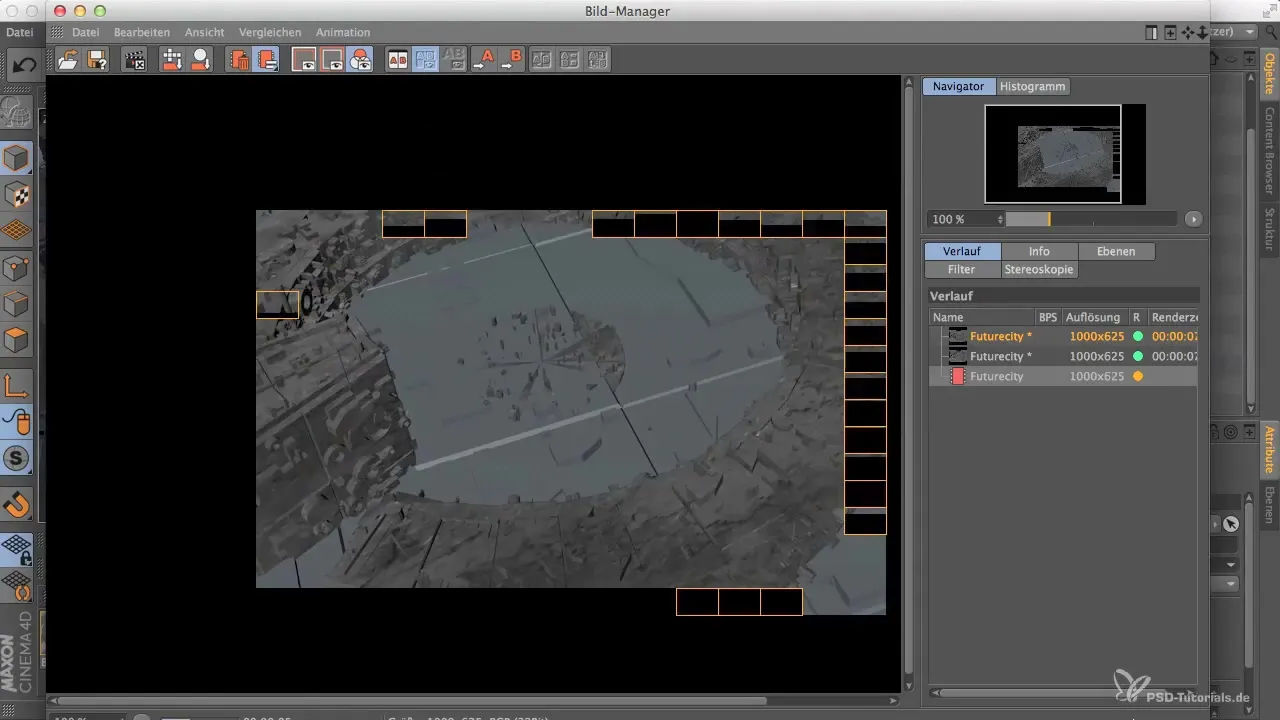
Étape 7: Ajuster les valeurs des carreaux
Vous devez maintenant ajuster les valeurs des carreaux du matériau. Réglez la valeur des carreaux sur cinq pour répartir uniformément le matériau dans les deux directions sur votre bâtiment circulaire. Ce réglage peut garantir que la texturation soit plus uniforme et plus attrayante.
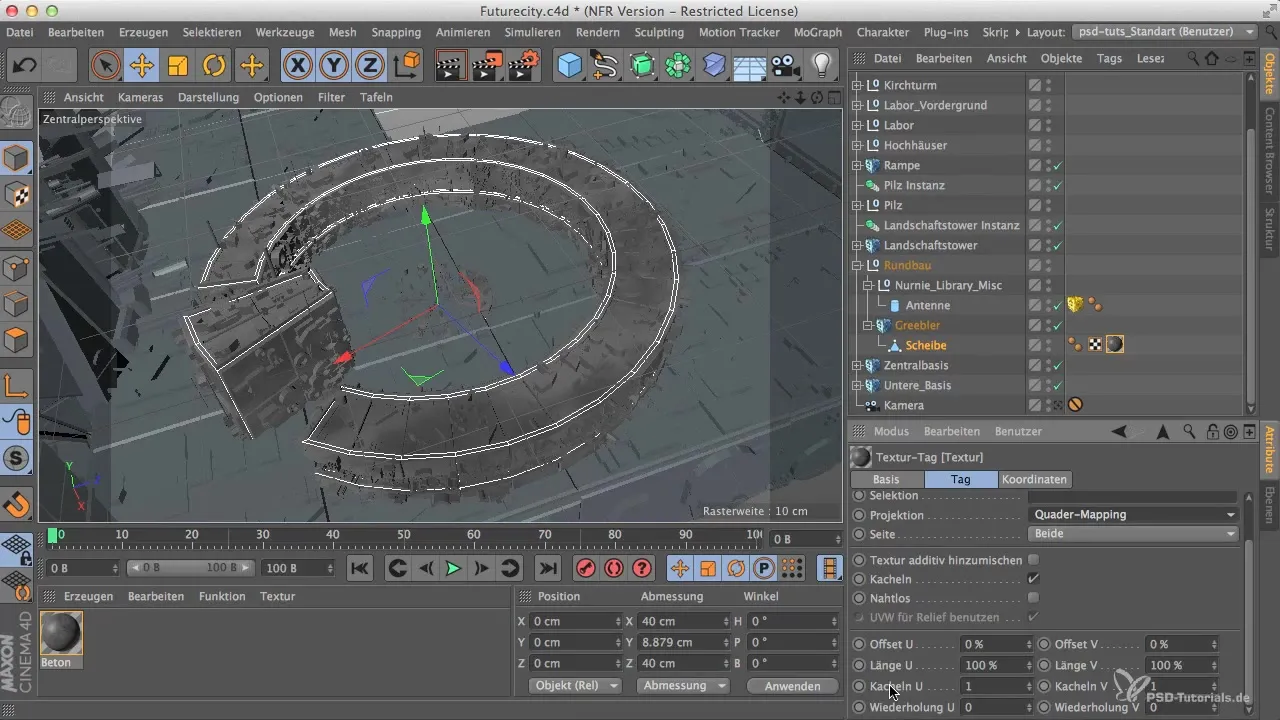
Étape 8: Faire les dernières ajustements
Vérifiez à nouveau les textures et assurez-vous que la distribution est plus uniforme. Il ne s'agit pas d'un résultat parfait, mais d'avoir une bonne base pour la peinture ultérieure dans Photoshop.
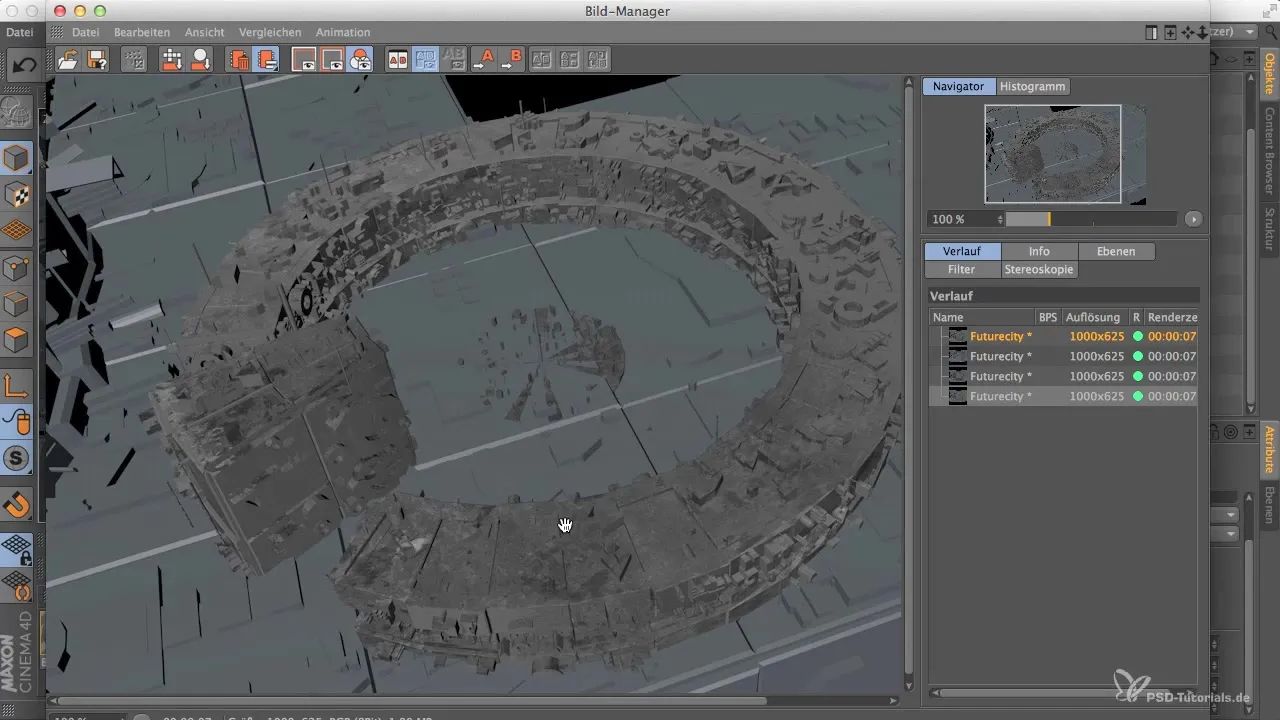
Étape 9: Répartir le matériau sur d'autres objets
Lorsque vous êtes satisfait de votre bâtiment circulaire, utilisez les contrôles de Cinema 4D pour répartir le matériau sur d'autres objets dans votre scène. Assurez-vous de ne pas appliquer de matériaux sur la caméra et les sources de lumière.
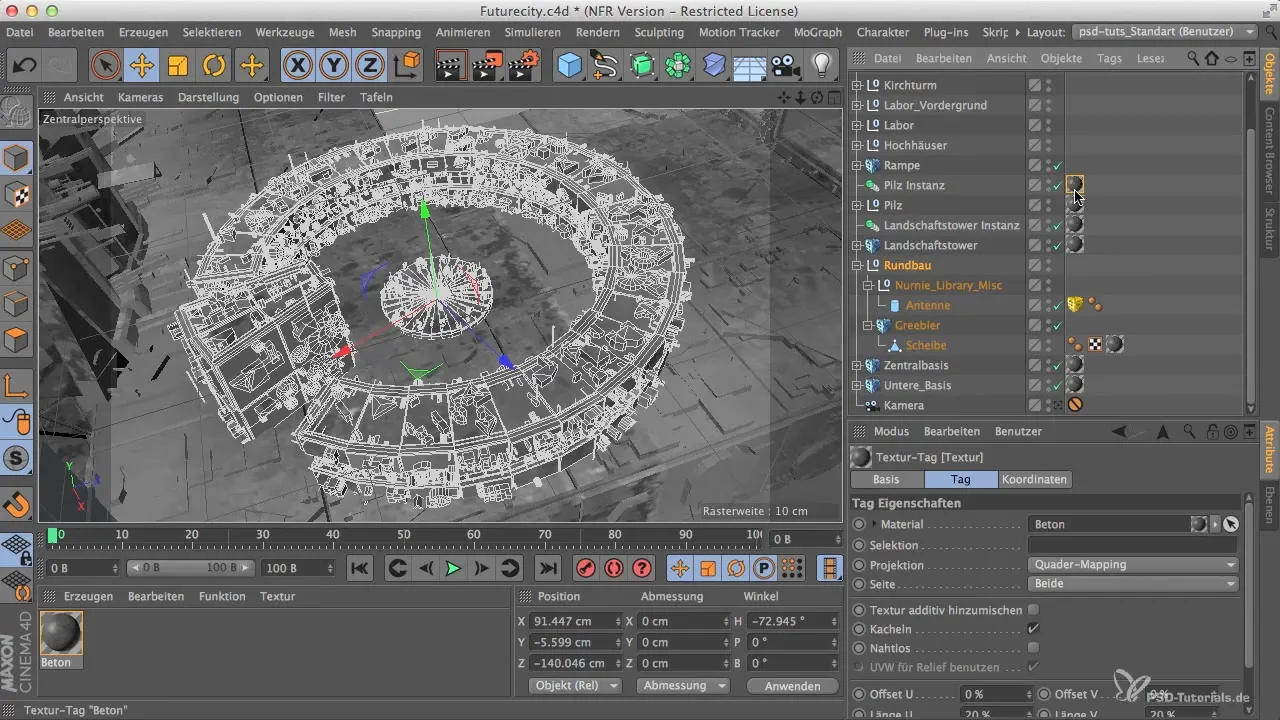
Étape 10: Vérification finale et ajout de lumière
Après que tous les matériaux aient été appliqués, activez les sources de lumière dans votre scène. Rendre à nouveau l'image finale pour voir comment les textures interagissent avec l'éclairage.
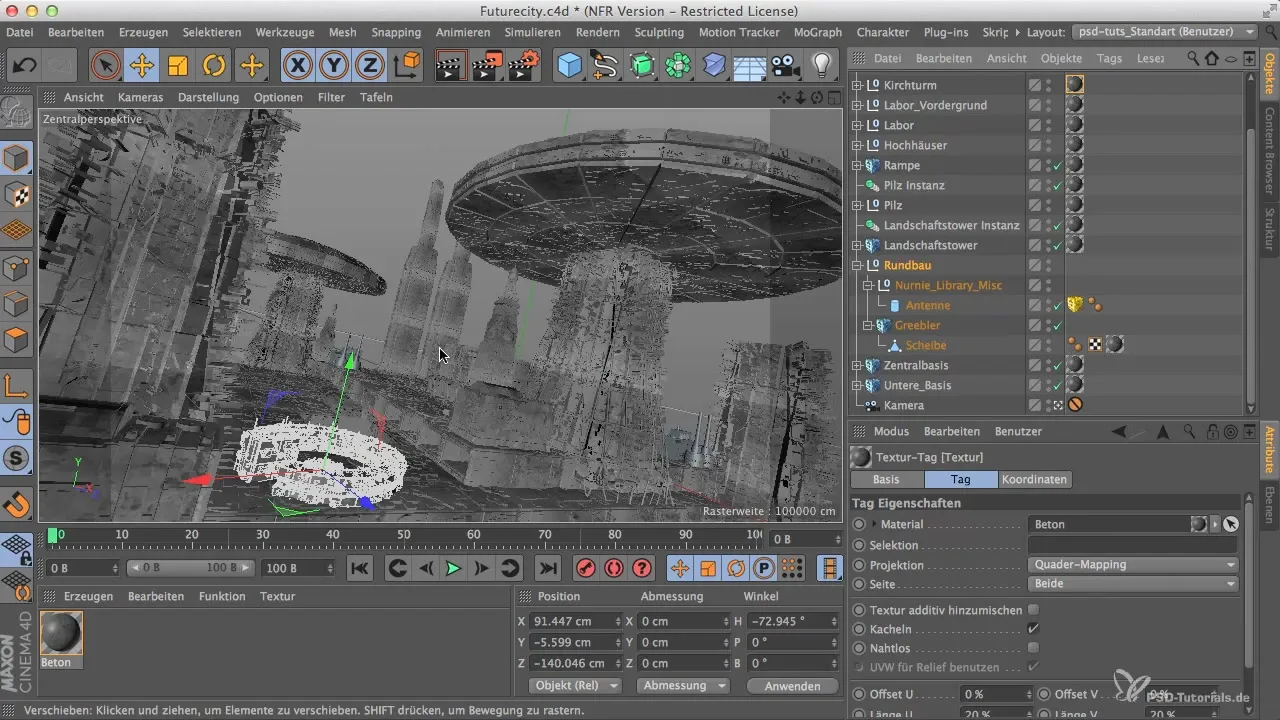
Résumé
En testant différents types de mapping dans Cinema 4D, vous pouvez considérablement améliorer les résultats de vos modèles 3D. Il est essentiel d'expérimenter avec les valeurs des carreaux pour obtenir un design réaliste et attrayant. Notez que ces techniques facilitent et accélèrent la texturation ultérieure dans Photoshop.
Questions fréquentes
Comment changez-vous de type de mapping?Il suffit de cliquer sur le type de mapping correspondant dans le gestionnaire de matériaux et de le sélectionner.
Pourquoi des bandes apparaissent-elles sur les surfaces?Les bandes peuvent être causées par des distributions de polygones inégales et des valeurs de carreaux incorrectes.
Comment optimiser mes valeurs de carreaux?Les ajustements des valeurs de carreaux peuvent être effectués dans l'éditeur de matériaux sous les paramètres de texture.
Quel matériau convient le mieux pour les tests?Une nuance de gris neutre, comme un matériau en béton, est idéale car elle ne comporte pas de distractions.
Que se passe-t-il lorsque la lumière est ajoutée?La lumière influence la visibilité des textures et peut mettre en valeur ou masquer des détails.


